Microsoft Teams에서 사용하는 팀 로고는 팀의 정체성을 정의하는 데 중요한 역할을 합니다. 또한 팀의 전문적인 이미지를 만들거나 깨뜨릴 수 있습니다.
그렇기 때문에 팀 이미지를 선택할 때 매우 까다로워야 합니다. 좋은 소식은 부적절하거나 비전문적인 이미지를 추가하면 언제든지 변경할 수 있다는 것입니다.
팀 소유자만 새 팀 사진을 추가할 수 있습니다. 팀원은 사진을 볼 수만 있고 변경할 수는 없습니다.
무엇이든 편집하기 전에 업데이트를 확인하십시오. 사용 가능한 새 Teams 버전이 있으면 설치한 다음 그림을 변경합니다. 최신 앱 버전을 실행하고 있는지 확인하면 기술적인 결함과 버그가 발생할 가능성을 줄일 수 있습니다.
PC용 Microsoft Teams에서 팀 이미지를 변경하는 단계
- 마이크로소프트 팀즈를 시작합니다. 앱이 완전히 실행될 때까지 기다리십시오.
- 그런 다음 팀을 선택하고 메뉴를 클릭합니다.
- 클릭 팀 관리.

- 로 이동 설정.
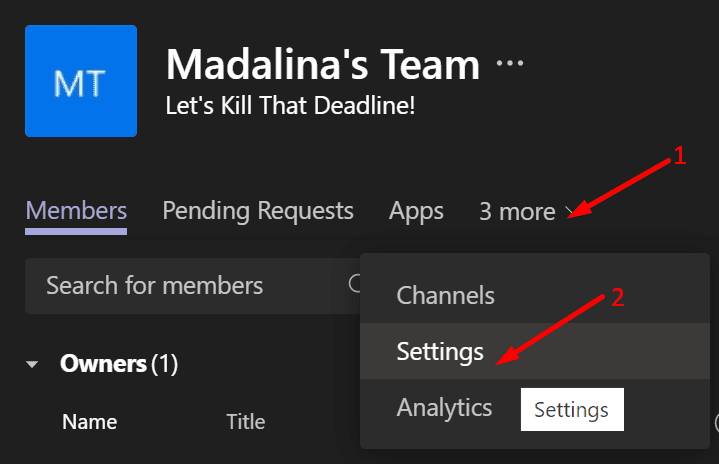
- 찾아 선택 사진 바꾸기 옵션.
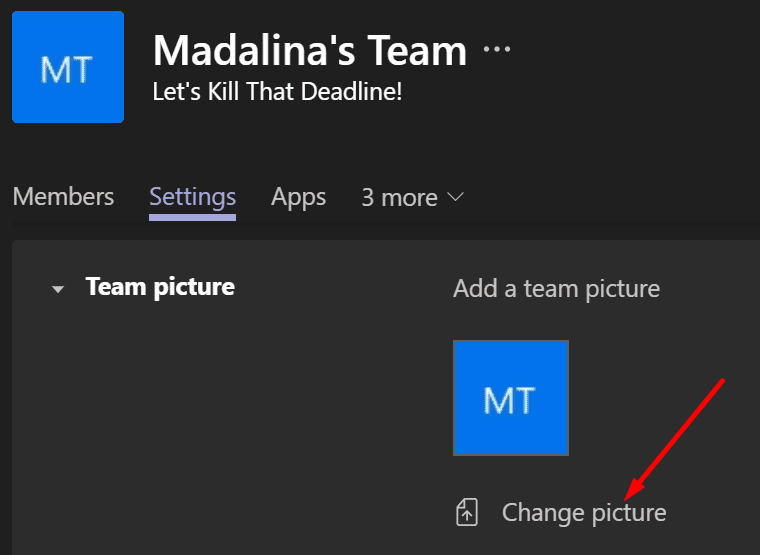
- 두 가지 선택이 있습니다. 기성품 아바타를 선택하거나 장치에서 사진을 업로드할 수 있습니다.
- 사용하려는 이미지를 선택하고 변경 사항을 적용합니다.
메모: 변경 사항이 동기화되는 데 몇 초 정도 걸릴 수 있습니다. 인내심을 가지세요.
많은 사용자가 자신의 이미지나 회사 로고를 업로드하는 것을 선호합니다. 가장 좋은 접근 방식은 비즈니스 환경에서 Teams를 사용하는 것입니다.
미리 로드된 테마와 이미지는 많은 사용자에게 너무 유치하고 구식입니다. 그러나 학생이라면 사용하는 것이 매우 재미있습니다.
더 간단한 방법
팀 사진을 변경하는 더 간단하고 빠른 방법을 찾고 계시다면 저희가 도와드리겠습니다.
기존 팀 사진 위에 마우스를 올리기만 하면 됩니다. 그러면 편집 옵션이 표시됩니다(작은 펜).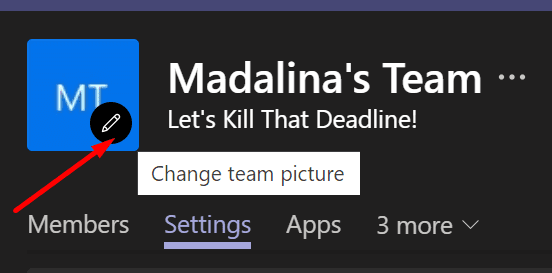
그런 다음 현재 팀 이미지를 클릭하고 새 이미지로 바꿀 수 있습니다.
모바일용 Microsoft Teams에서 팀 이미지를 변경하는 방법
Teams의 모바일 버전을 사용하는 경우 더 (세 줄)을 누른 다음 사진을 누릅니다. 선택 이미지 수정 사진을 편집하거나 변경하는 옵션입니다.